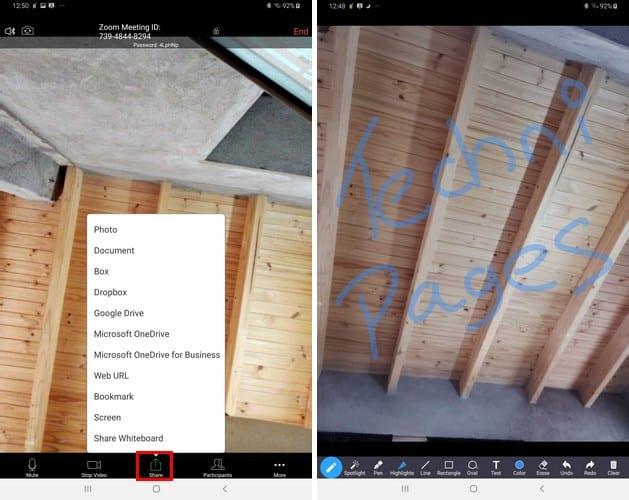Hay bastantes cosas que puede hacer durante una reunión de Zoom. Por ejemplo, puede utilizar la pizarra integrada para dibujar algo a alguien. También existe la opción de compartir su pantalla, que es excelente para trabajar.
Sin embargo, hay ocasiones en las que necesitará compartir archivos cuando esté en una reunión de Zoom. La aplicación le ofrece varias fuentes para elegir siempre que necesite compartir un archivo con alguien.
Cómo mostrarle a alguien un archivo en una reunión de Zoom
Para compartir un archivo en una reunión de Zoom, toque / haga clic en la opción Compartir que tiene una flecha verde apuntando hacia arriba. Aparecerá una gran variedad de opciones, simplemente elija la opción que tiene el archivo que desea compartir.
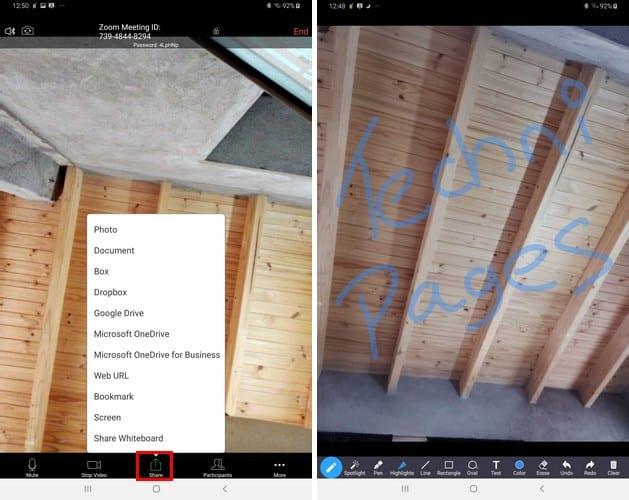
Si el archivo que desea compartir está en Dropbox o Box, deberá iniciar sesión en su cuenta. Una vez que esté dentro, elija el archivo que desea compartir.
Independientemente de las fuentes desde las que esté compartiendo, su video se pausará hasta que deje de compartirlo manualmente. Además, cuando el archivo que está compartiendo está en la pantalla, puede dibujar en él, agregar formas y usar funciones como:
- Destacar
- Destacar
- Bolígrafo
- Línea
Para deshacer todo lo que dibujó en su archivo, siempre puede usar la opción Deshacer o Borrar. Para dejar de compartir el documento, toque la opción roja Dejar de compartir.
Conclusión
Poder mostrarle a alguien un archivo es útil y esencial, especialmente si está relacionado con el trabajo. Lo bueno es que Zoom le facilita mostrarle a alguien sus archivos de varias fuentes. ¿Qué importancia tiene compartir archivos para usted? Déjame saber abajo en los comentarios.